Résoudre le problème de reconnexion de WhatsApp sur iPhone
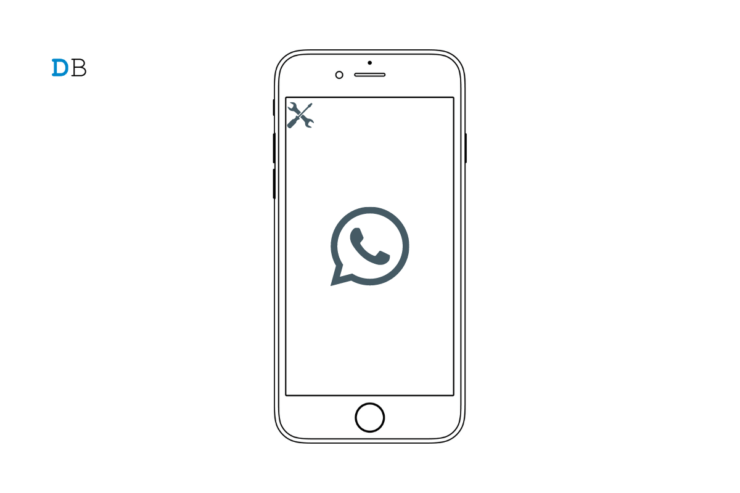
Si WhatsApp se reconnecte sans cesse sur votre iPhone, commencez par vérifier la connexion réseau, la mise à jour de l’app et les réglages d’arrière-plan. Désactivez le mode faible consommation et le mode données réduites, activez l’Actualisation en arrière‑plan pour WhatsApp, et, si nécessaire, réinitialisez les réglages réseau ou réinstallez l’app.
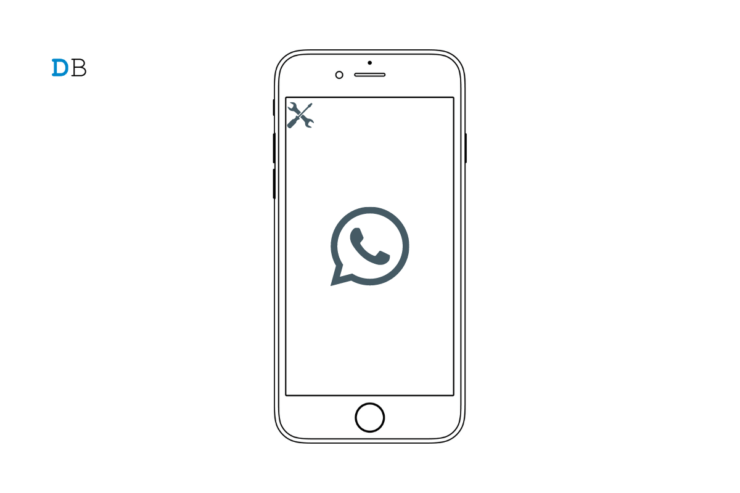
Ce guide explique, pas à pas, comment corriger le problème où WhatsApp se reconnecte sans arrêt ou ne se synchronise plus correctement sur iPhone. Les causes courantes sont une connexion instable, des réglages iOS limitant le trafic en arrière‑plan, ou une application/iOS obsolète ou boguée. Les instructions ci‑dessous utilisent un langage simple et des étapes testables.
Important: sauvegardez vos conversations importantes (iCloud ou export) avant de désinstaller l’app.
Causes fréquentes du problème de reconnexion de WhatsApp
- Connexion Internet instable (Wi‑Fi ou données mobiles).
- Actualisation en arrière‑plan désactivée pour WhatsApp.
- Mode Économie d’énergie (Mode faible consommation) activé.
- Mode Données réduites activé pour le point d’accès mobile.
- Version obsolète de WhatsApp ou d’iOS (incompatibilités/bugs).
- Paramètres réseau corrompus.
Définition rapide: Actualisation en arrière‑plan — option iOS qui permet aux apps de recevoir des mises à jour même lorsque vous ne les utilisez pas.
Vérifications rapides (checklist utilisateur)
- Le Wi‑Fi ou les données mobiles fonctionnent‑ils pour d’autres apps ?
- WhatsApp est‑il à jour dans l’App Store ?
- iOS est‑il à jour ?
- L’Actualisation en arrière‑plan est‑elle activée pour WhatsApp ?
- Le Mode faible consommation est‑il activé ?
- Le Mode Données réduites est‑il activé pour le réseau utilisé ?
Solutions détaillées
Mettre à jour WhatsApp
- Ouvrez l’App Store.
- Appuyez sur votre photo de profil en haut à droite.
- Recherchez WhatsApp dans la liste des mises à jour.
- Appuyez sur Mettre à jour si disponible.
Après la mise à jour, relancez WhatsApp et vérifiez si la reconnexion continue.
Mettre à jour iOS
- Ouvrez l’app Réglages.
- Touchez Général.
- Sélectionnez Mise à jour logicielle.
- Téléchargez et installez la mise à jour disponible.
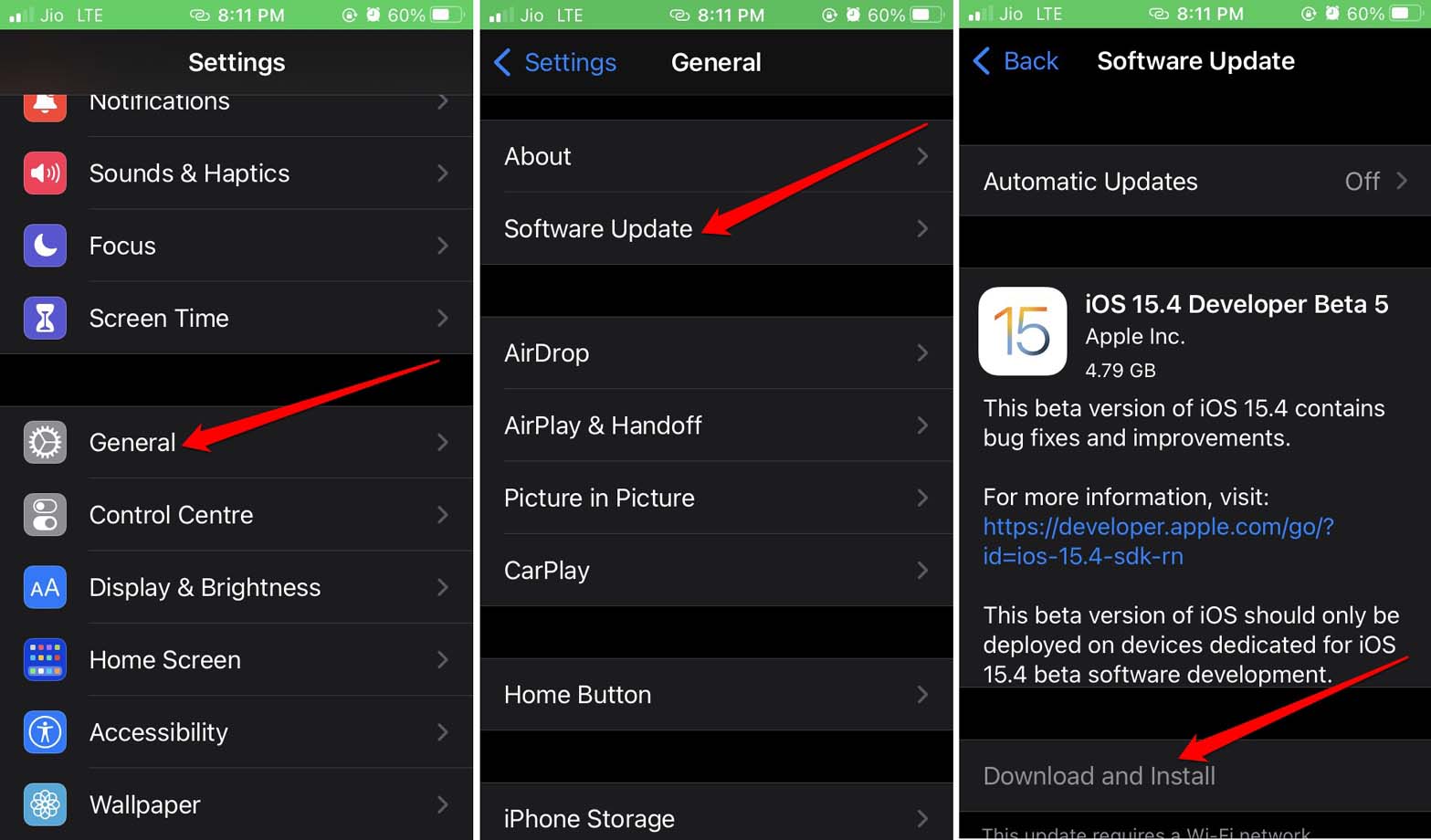
Pourquoi : Apple corrige régulièrement des bugs réseau et de gestion d’arrière‑plan.
Éviter de forcer la fermeture de WhatsApp
En éloignant l’app du sélecteur d’apps (glisser vers le haut), vous coupez son exécution en arrière‑plan temporairement, ce qui empêche la synchronisation instantanée des messages. Si quelque chose semble bloqué, redémarrez l’iPhone plutôt que de forcer la fermeture.
Corriger l’instabilité réseau
- Testez une autre connexion (basculer Wi‑Fi ↔ données mobiles).
- Redémarrez votre routeur Wi‑Fi.
- Activez puis désactivez le mode Avion depuis le Centre de contrôle.
- Contactez votre fournisseur d’accès si la connexion est intermittente.
Conseil : si le Wi‑Fi public est lent ou filtré, préférez les données mobiles pour recevoir correctement les notifications.
Activer l’Actualisation en arrière‑plan pour WhatsApp
- Ouvrez Réglages.
- Descendez et sélectionnez WhatsApp.
- Activez l’option Actualisation en arrière‑plan (bouton à côté).
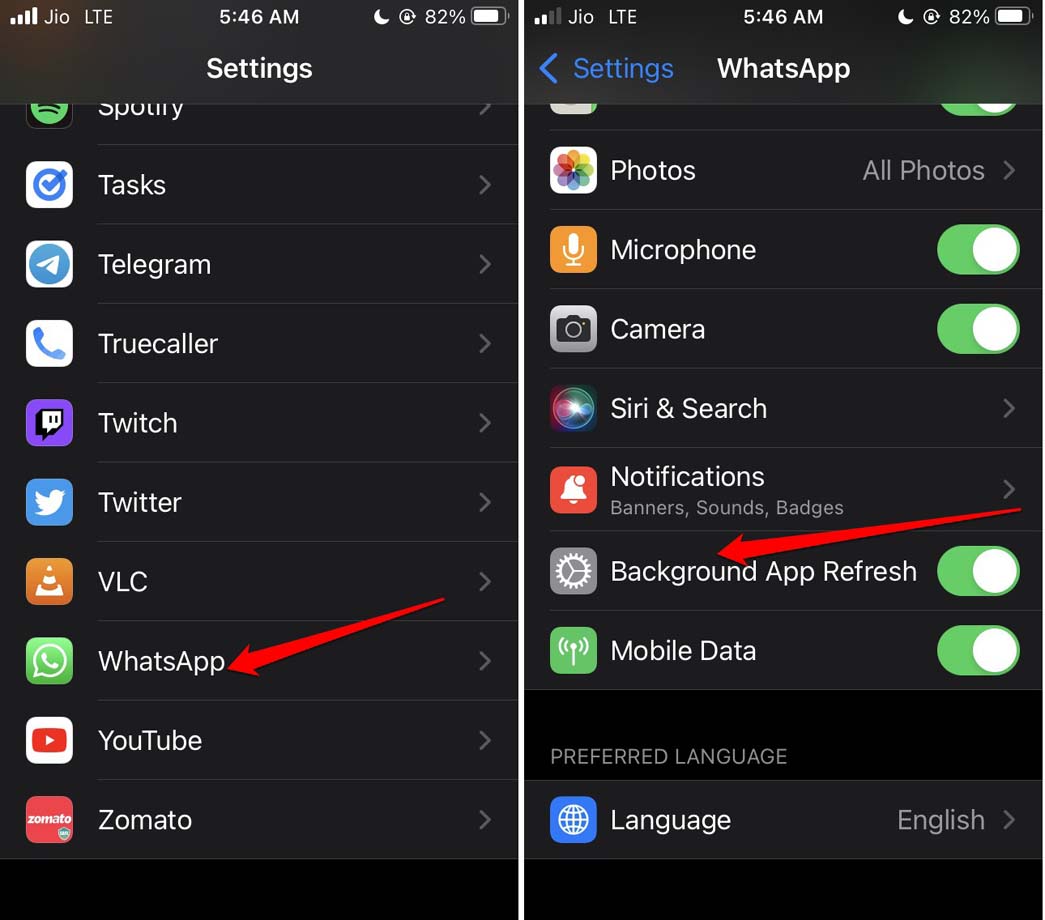
Note : vous pouvez aussi vérifier Réglages → Général → Actualisation en arrière‑plan pour activer globalement la fonction.
Réinitialiser les réglages réseau
- Ouvrez Réglages.
- Touchez Général.
- Allez à Transférer ou réinitialiser l’iPhone.
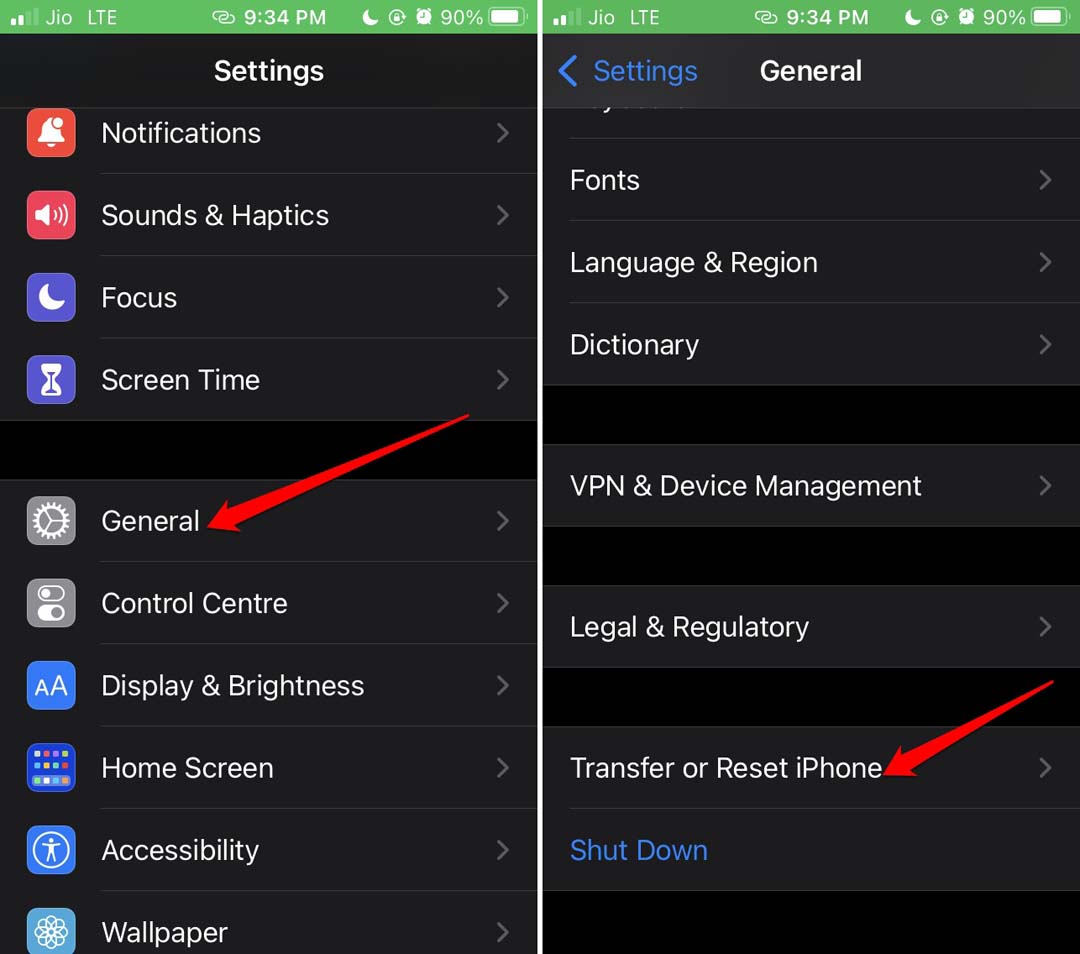
- Sélectionnez Réinitialiser → Réinitialiser les réglages réseau.
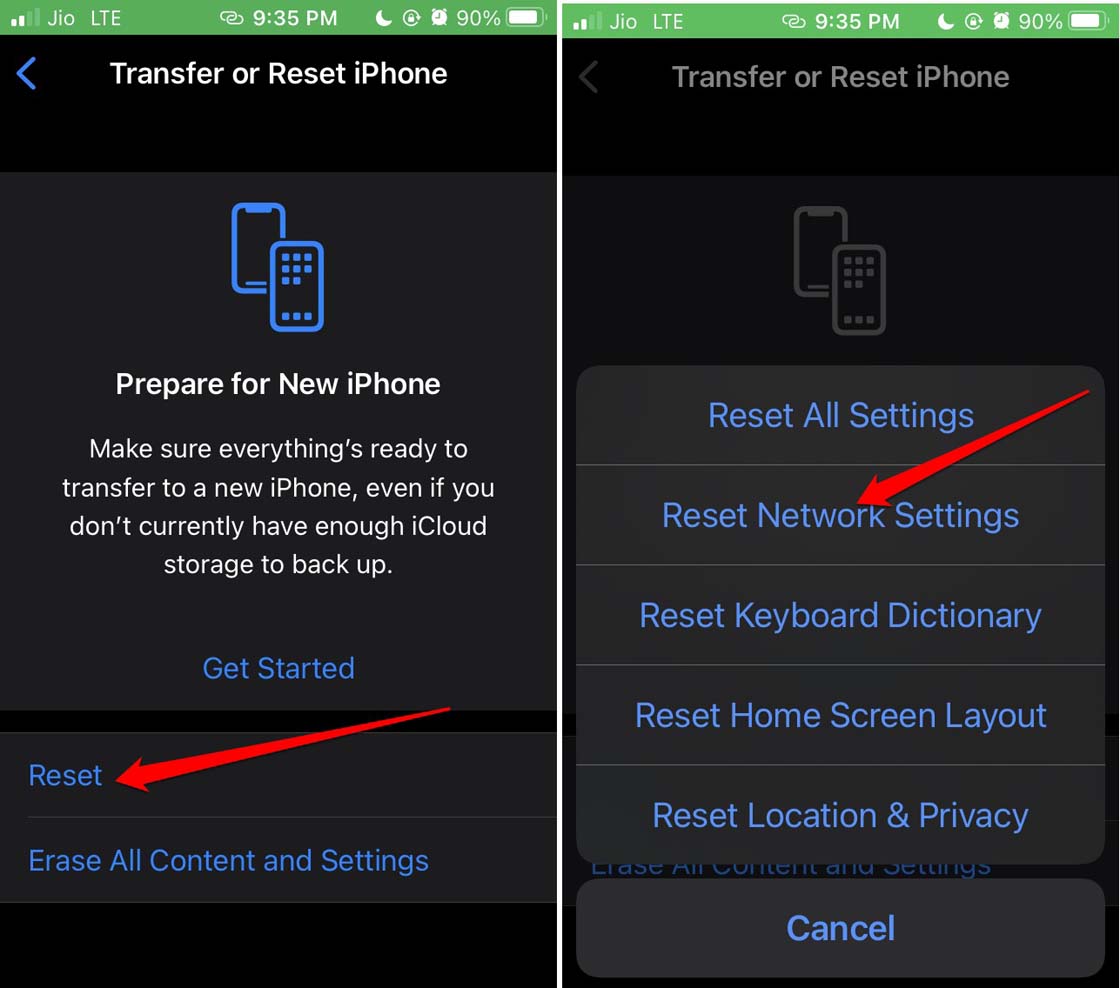
La réinitialisation efface les mots de passe Wi‑Fi enregistrés, les réseaux Bluetooth appariés et les configurations VPN. Après redémarrage, reconnectez‑vous au Wi‑Fi et testez WhatsApp.
Désactiver le Mode faible consommation
- Ouvrez Réglages.
- Touchez Batterie.
- Désactivez Mode faible consommation.
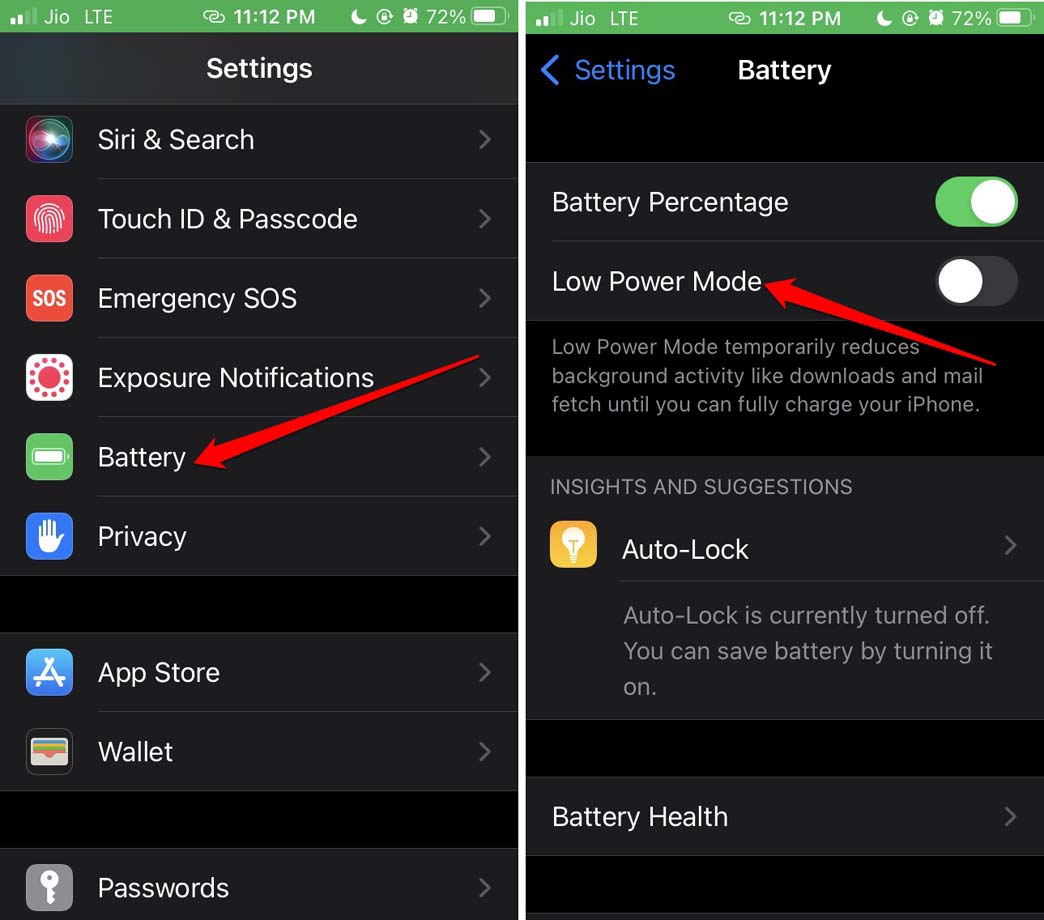
Le Mode faible consommation réduit l’activité en arrière‑plan et peut empêcher WhatsApp de se connecter immédiatement.
Désactiver le Mode Données réduites pour le réseau mobile
- Réglages → Données cellulaires (ou Mobile Data).
- Options → Mode données.
- Désactivez Mode Données réduites.
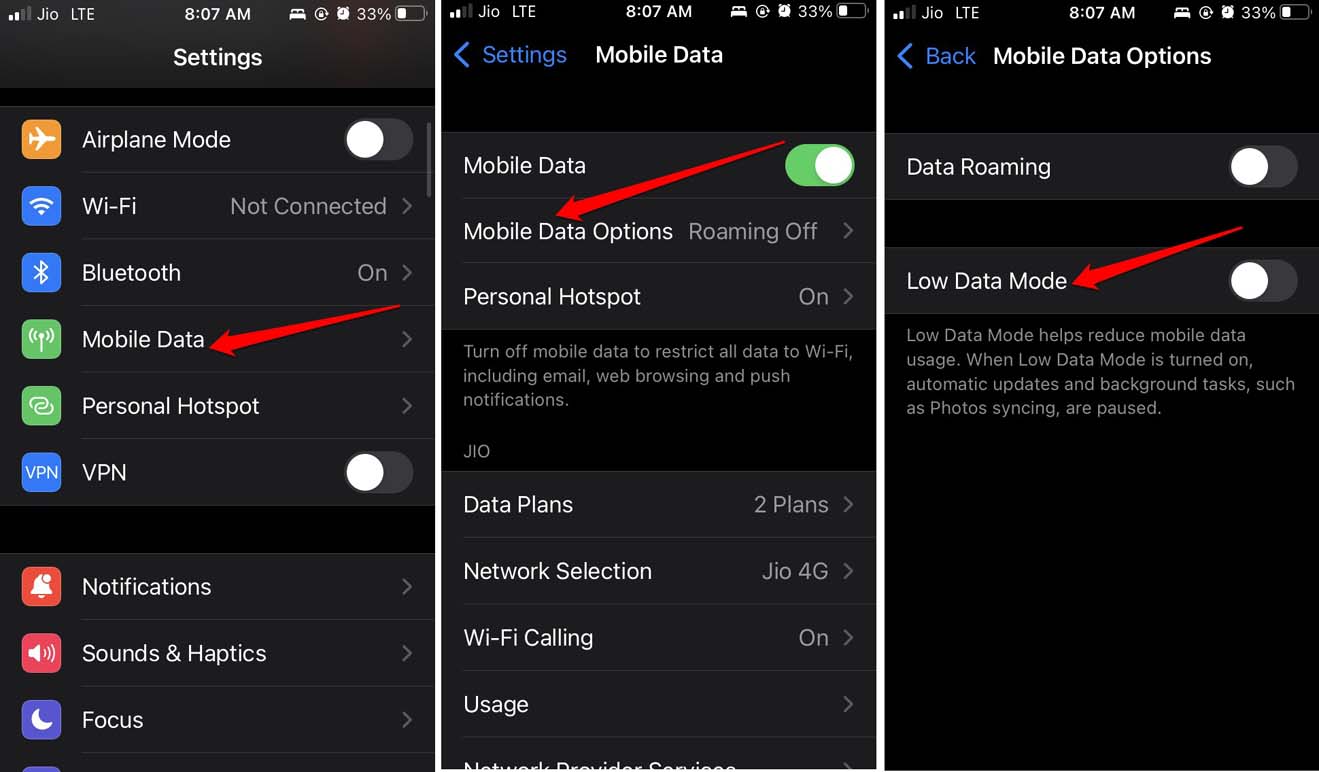
Pourquoi : ce mode restreint l’actualisation en arrière‑plan et les transferts automatiques.
Désinstaller et réinstaller WhatsApp
- Sauvegardez d’abord la sauvegarde iCloud de vos discussions : WhatsApp → Réglages → Discussions → Sauvegarde.
- Supprimez l’app : appui long sur l’icône → Supprimer l’app.
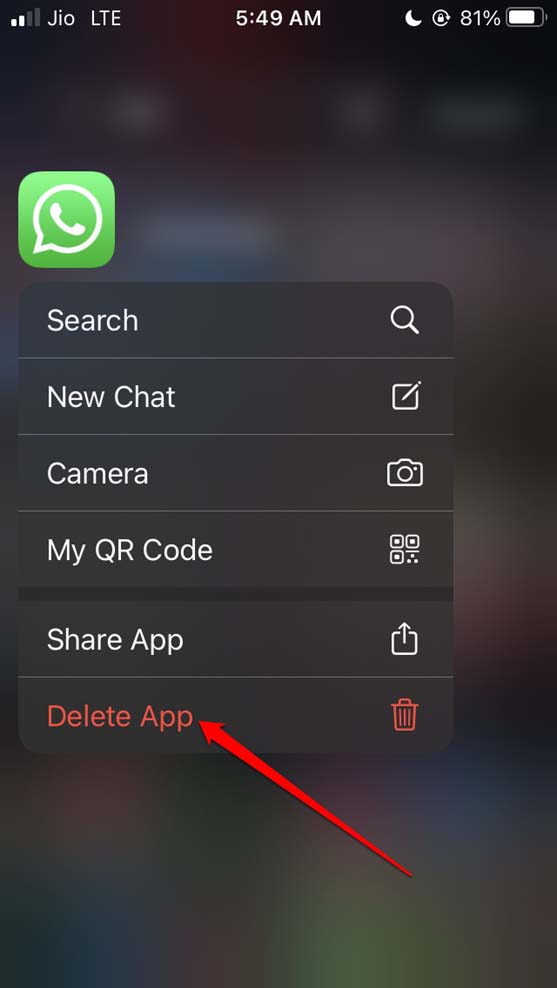
- Réinstallez depuis l’App Store et restaurez la sauvegarde iCloud si demandé.
Important : réinstaller règle souvent les problèmes liés à des installations corrompues.
Alternatives et solutions temporaires
- Utiliser WhatsApp Web/Desktop pour recevoir et envoyer des messages tant que le téléphone a une connexion stable.
- Activer les notifications push accrues dans Réglages pour détecter les messages critiques.
- Installer la version bêta d’iOS uniquement si vous savez résoudre les problèmes (sujette à bugs).
Scénarios où ces solutions peuvent échouer
- Si votre opérateur bloque certains ports ou services utilisés par WhatsApp.
- Si un bug profond d’iOS ou de WhatsApp nécessite une mise à jour corrective fournie par Apple ou Meta.
- Si l’appareil a une corruption matérielle du modem Wi‑Fi/Bluetooth.
Dans ces cas, contactez l’assistance Apple ou le support WhatsApp et fournissez des logs réseau si possible.
Mini‑méthodologie de dépannage (ordre recommandé)
- Vérifier la connexion réseau (Wi‑Fi/données). 2. Tester WhatsApp sur un autre réseau. 3. Mettre à jour WhatsApp. 4. Mettre à jour iOS. 5. Activer Actualisation en arrière‑plan. 6. Désactiver Mode faible consommation et Données réduites. 7. Réinitialiser les réglages réseau. 8. Réinstaller WhatsApp.
Critères d’acceptation (tests rapides)
- L’app reste connectée pendant au moins 30 minutes sans se reconnecter.
- Les messages reçus apparaissent en moins de 10 secondes sur une connexion stable.
- Les notifications push s’affichent même quand WhatsApp n’est pas ouvert.
Checklist role‑based
Pour l’utilisateur final :
- Vérifier mises à jour d’apps et iOS.
- Sauvegarder conversations avant réinstallation.
- Tester sur Wi‑Fi et données mobiles.
Pour l’administrateur réseau / IT :
- Vérifier les règles de pare‑feu et les ports bloqués.
- Tester la QoS et la stabilité du réseau.
- Fournir un point d’accès alternatif pour valider le trafic mobile.
Sécurité et confidentialité
- Les sauvegardes iCloud sont chiffrées selon les règles Apple. Confirmez vos paramètres de sauvegarde avant restauration.
- Ne partagez pas de codes de vérification WhatsApp. Tout support légitime ne demandera pas votre code d’authentification.
- Limitez les permissions d’accès inutiles dans Réglages → WhatsApp (micro, photos, contacts) si vous n’en avez pas besoin.
Test cases et reproduction
- Test réseau : connecter l’iPhone au Wi‑Fi public lent → observer délai/erreurs de synchronisation.
- Test arrière‑plan : activer Mode faible consommation → envoyer message depuis un autre appareil → vérifier livraison.
- Test réinstallation : sauvegarder, supprimer, réinstaller, restaurer → vérifier restauration et stabilité.
Quand contacter le support
Contactez le support WhatsApp ou Apple si :
- Le problème persiste après réinitialisation réseau et réinstallation.
- Des erreurs serveur spécifiques apparaissent dans l’app.
- Vous suspectez une panne matérielle (modem Wi‑Fi défaillant).
Glossaire rapide
- Actualisation en arrière‑plan : mise à jour des apps sans interaction.
- Mode Données réduites : limite l’utilisation de données en arrière‑plan.
- Mode faible consommation : réduit les tâches en arrière‑plan pour économiser la batterie.
Conclusion
La majorité des problèmes de reconnexion de WhatsApp sur iPhone proviennent d’une connexion instable ou de réglages iOS qui restreignent l’activité en arrière‑plan. Suivez la méthodologie ci‑dessus du plus simple au plus intrusif : mises à jour → réglages iOS → réinitialisation réseau → réinstallation. Si aucune étape ne résout le problème, contactez l’assistance appropriée.
Notes:
- Conservez une sauvegarde avant toute suppression d’app.
- Testez systématiquement sur un réseau alternatif pour isoler le problème.
Si vous avez encore des questions ou des cas spécifiques (modèle d’iPhone, version iOS, type d’opérateur), indiquez-les dans les commentaires pour une aide plus ciblée.
Matériaux similaires

Installer et utiliser Podman sur Debian 11
Guide pratique : apt-pinning sur Debian

OptiScaler : activer FSR 4 dans n'importe quel jeu
Dansguardian + Squid NTLM sur Debian Etch

Corriger l'erreur d'installation Android sur SD
